Toestemming vragen om een marketinge-mail te versturen
Laatst bijgewerkt: april 16, 2024
Beschikbaar met elk van de volgende abonnementen, behalve waar vermeld:
|
|
Om de coördinatie tussen ontwerpers van marketinge-mails en andere gebruikers in je HubSpot-account te stroomlijnen, kun je goedkeuringsverzoeken voor e-mails inschakelen, waardoor belanghebbenden automatisch op de hoogte worden gebracht en worden gevraagd de e-mail te beoordelen voordat deze kan worden verzonden.
Als dit is ingeschakeld, is goedkeuring vereist voor alle gebruikers behalve superbeheerders in je HubSpot-account. Superbeheerders kunnen nog steeds optioneel goedkeuring vragen aan andere gebruikers in je account.
Als je het goedkeuringsproces voor e-mails wilt testen zonder dat andere gebruikers in je account e-mails normaal kunnen publiceren, kun je goedkeuringen voor e-mails inschakelen in een standaard sandboxaccount.
E-mail goedkeuringsverzoeken inschakelen
Om goedkeuringsverzoeken in te schakelen, moet een superbeheerder in uw account het volgende doen:
- Klik in je HubSpot-account op het settings instellingen-pictogram in de bovenste navigatiebalk.
- Navigeer in het menu aan de linkerkant naar Goedkeuringen.
- Klik onder Marketing op Goedkeuringen voor marketinge-mails instellen .
- Selecteer in het gedeelte Kies wie goedkeuringen mag overslaan een optie waarvoor gebruikers geen goedkeuring nodig hebben om inhoud te publiceren:
- Alleen Super Admins kunnen goedkeuringen overslaan: alleen gebruikers met super admin rechten kunnen marketing e-mails versturen zonder goedkeuring te vragen.
- Iedereen kan goedkeuringen overslaan: alle gebruikers kunnen marketing e-mails versturen zonder goedkeuring te vragen.
- Alleen gebruikers die ik kies kunnen goedkeuringen overslaan: specifieke gebruikers kunnen marketinge-mails versturen zonder goedkeuring te vragen. Als u deze optie selecteert, schakelt u het selectievakje in naast elke gebruiker die goedkeuringen kan overslaan. Superbeheerders kunnen niet worden geselecteerd, omdat zij altijd de mogelijkheid hebben om goedkeuringen over te slaan.
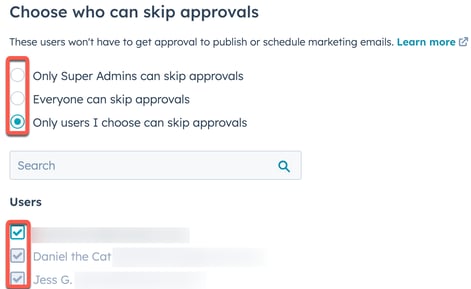
- Klik op Volgende.
- Klik op Goedkeuringen inschakelen en klik vervolgens op Gereed.
Goedkeuringsmachtigingen aanpassen
Nadat je marketinggoedkeuringen hebt ingeschakeld, hebben alle superbeheerders in je account standaard automatisch toestemming om marketinge-mails goed te keuren. Je kunt ook andere gebruikers in je account toestemming geven om marketinge-mails goed te keuren of bepaalde gebruikers toestaan het goedkeuringsproces over te slaan.
Goedkeuringsrechten voor e-mails toekennen
Om toestemming voor het goedkeuren van e-mails te verlenen aan gebruikers die geen superbeheerder zijn:
- Klik in je HubSpot-account op het settings instellingen-pictogram in de bovenste navigatiebalk.
- Klik in het menu aan de linkerkant op Gebruikers en teams.
- Beweeg de muis over een gebruiker en klik op Machtigingen bewerken.
- Klik in het rechterpaneel op het tabblad Marketing.
- Zorg ervoor dat de schakelaar voor Marketingtoegang is ingeschakeld en klik vervolgens op de sectie Goedkeuringen om de sectie uit te vouwen.
- Klik op om de schakelaar Marketinge-mails goedkeuren aan te zetten.
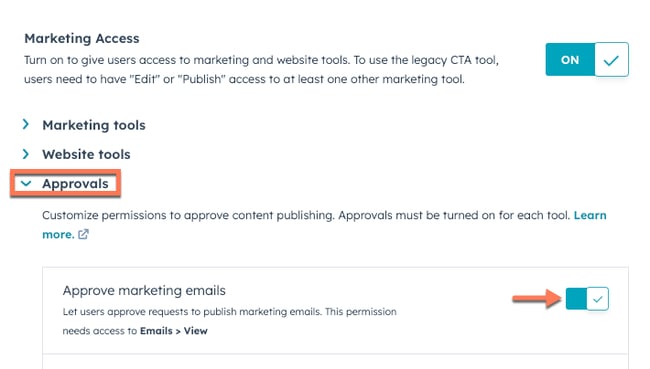
Je kunt de Toestemming inhoud goedkeuren ook toevoegen aan een toestemmingenverzameling. Leer meer over het maken en beheren van toestemmingssets.
Nadat je goedkeuring van marketinge-mails hebt ingeschakeld en hebt geconfigureerd wie goedkeuring kan verlenen, kunnen andere gebruikers in je account goedkeuring voor een e-mail aanvragen in het paneel Controleren en verzenden van de e-maileditor. Je kunt ook goedkeuring aanvragen, goedkeuringsactiviteiten bekijken of een e-mail goedkeuren via de samenwerkingszijbalk.
Gebruikers toestaan om goedkeuring over te slaan
Standaard kunnen alleen superbeheerders het goedkeuringsproces overslaan. U kunt deze instelling wijzigen om specifieke gebruikers toe te staan het goedkeuringsproces over te slaan of om iedereen toe te staan goedkeuringen over te slaan:
- Klik in je HubSpot-account op het settings instellingen-pictogram in de bovenste navigatiebalk.
- Navigeer in het linker zijbalkmenu naar Marketing > E-mail.
- Klik op het tabblad Configuratie op Goedkeuringen.
- Klik in het rechterpaneel op het tabblad Goedkeuringen overslaan.
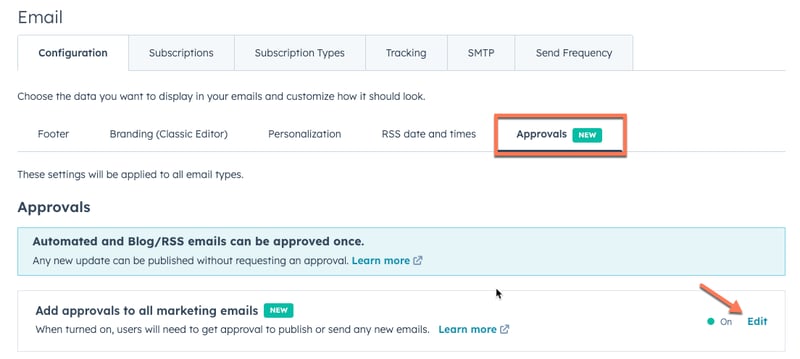
- Selecteer wie goedkeuringen mag overslaan:
- Alleen superbeheerders kunnen goedkeuringen overslaan: alleen superbeheerders in uw account kunnen het goedkeuringsproces voor e-mail omzeilen.
- Iedereen kan goedkeuringen overslaan: u kunt deze optie selecteren als u het goedkeuringsproces wilt behouden, maar alle gebruikers in uw account wilt toestaan goedkeuringen over te slaan. Deze optie kan bijvoorbeeld handig zijn als u kritieke e-mails hebt die u moet verzenden en uw normale goedkeurders druk bezig zijn.
- Alleen gebruikers die ik kies kunnen goedkeuringen overslaan: naast superbeheerders kunt u specifieke gebruikers in uw account selecteren die ook toestemming krijgen om het goedkeuringsproces over te slaan.
- Klik op Opslaan.

Een goedkeuring aanvragen in de e-maileditor
Als je een marketinge-mail aan het ontwerpen bent en je wilt een beoordeling aanvragen:
- Ga in je HubSpot-account naar Marketing > Marketing-e-mail.
- Klik rechtsboven op E-mail maken of klik op de naam van een bestaande e-mail.
- Als u klaar bent met het ontwerpen van uw e-mail, klikt u rechtsboven in de editor op Goedkeuring aanvragen.
- Klik in het dialoogvenster op het keuzemenu Goedkeurder en selecteer maximaal 10 gebruikers die uw e-mail moeten beoordelen en goedkeuren. Als u meerdere goedkeurders selecteert, moeten ze allemaal uw e-mail goedkeuren voordat u deze kunt publiceren.
- Selecteer een optie voor de drempel van vereiste goedkeuringen:
- Alle goedkeurders: alle goedkeurders die in de vorige stap zijn geselecteerd, moeten elk uw e-mail goedkeuren voordat deze kan worden gepubliceerd.
- Slechts één goedkeurder: slechts één goedkeurder hoeft uw e-mail goed te keuren voordat u deze kunt publiceren.
- Voer een optioneel bericht in dat wordt opgenomen in de kennisgeving voor het goedkeuringsverzoek.
- Klik op Goedkeuring aanvragen.
Je kunt ook een goedkeuring aanvragen via de HubSpot mobiele app:
- Open de HubSpot app op je mobiele apparaat.
- Tik op Menu en vervolgens op Marketinge-mails in de linker zijbalk.
- Tik op je opgestelde marketinge-mail.
- Tik rechtsboven op de drie horizontale stippen en tik vervolgens op Goedkeuring aanvragen.
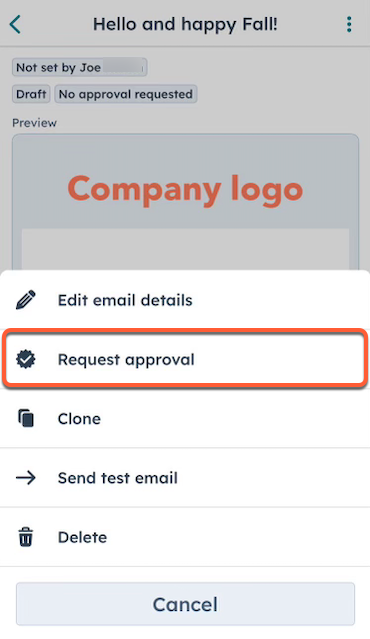
Beheer uw goedkeuringen met de samenwerkingszijbalk
Nadat u een goedkeuring hebt aangevraagd, kunt u de goedkeuringsstatus van een e-mail bekijken en beheren vanuit de samenwerkingszijbalk. U kunt de samenwerkingsbalk ook gebruiken om opmerkingen aan uw e-mail toe te voegen tijdens het goedkeuringsproces. Meer informatie over het gebruik van de samenwerkingsbalk.
Uw goedkeuringen bekijken en beheren met de samenwerkingszijbalk:
- Ga in je HubSpot-account naar Marketing > Marketing-e-mail.
- Beweeg de muis over uw e-mail en klik op Bewerken.
- Klik rechtsboven op het pictogram approvals goedkeuringen. Als er een goedkeuring is aangevraagd, wordt een van de volgende goedkeuringsstatussen weergegeven:
- In afwachting van goedkeuring: de e-mail wacht op goedkeuring. Andere gebruikers, inclusief superbeheerders, kunnen de marketing-e-mail niet publiceren en verzenden.
- Goedgekeurd: de marketing-e-mail is goedgekeurd en kan worden verzonden.
- Goedkeuring teruggeroepen: de goedkeuring is teruggeroepen door de gebruiker die de goedkeuring in eerste instantie heeft aangevraagd.
- Een e-mail goedkeuren:
- Klik op Goedkeuren.
- Voer in het dialoogvenster een bericht in. Dit bericht wordt weergegeven in de goedkeuringsmelding.
-
- Als u wijzigingen in de e-mail wilt aanvragen, klikt u op Wijzigingen aanvragen. Op het tabblad Opmerkingen kun je opmerkingen toevoegen om extra context te bieden. Je kunt je teamgenoten ook @noemen, zodat ze weten dat
Een e-mail goedkeuring terugroepen
Als je het goedkeuringsproces volledig opnieuw moet starten, kun je een goedkeuring terugroepen en opnieuw om goedkeuring vragen nadat je je wijzigingen hebt aangebracht.
Een goedkeuring terugroepen:
- Ga in je HubSpot-account naar Marketing > Marketing-e-mail.
- Beweeg de muis over de e-mail waarvoor u een goedkeuring wilt oproepen en klik vervolgens op Bewerken.
- Klik rechtsboven op Goedkeuringen en selecteer vervolgens Goedkeuring terugroepen.
- Voer in het dialoogvenster een bericht in om aan te geven waarom u goedkeuring terugroept. Dit bericht wordt opgenomen in de kennisgeving aan alle oorspronkelijke goedkeurders.
- Klik op Goedkeuring terugroepen.
Goedkeuringen bekijken op de e-mailindexpagina
Als u naar de marketing-e-mailindexpagina navigeert, kunt u de goedkeuringsstatus van uw e-mails bekijken in de kolom Goedkeuringsstatus . Als de kolom niet op de pagina staat, kunt u op Kolommen beheren klikken en vervolgens het selectievakje Goedkeuringsstatus inschakelen om deze aan de kolommen op de indexpagina toe te voegen.
RSS en blogabonnement e-mail goedkeuringen
Als u een goedkeuring aanvraagt voor een RSS- of blogabonnementse-mail, hoeft de e-mail maar één keer te worden goedgekeurd. Alle volgende updates van de e-mail kunnen onmiddellijk worden gepubliceerd zonder dat deze opnieuw hoeven te worden goedgekeurd.
Meer informatie over het instellen van een e-mail voor blogabonnementen of RSS-abonnementen.
